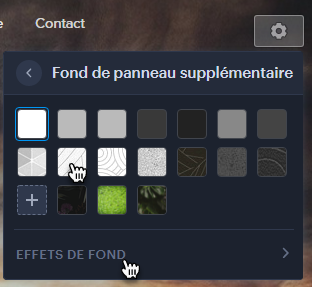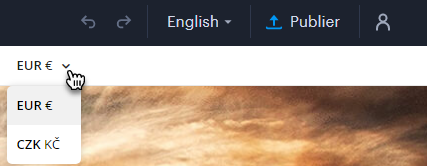Dans ce guide, vous apprendrez à configurer le panneau supplémentaire pour les langues, les devises, les boutons de réseaux sociaux et les coordonnées de contact.
1. Dans l'éditeur, cliquez sur la roue dentée, puis sur Paramètres avancés.

2. Ensuite, cliquez sur Paramètres supplémentaires du panneau.
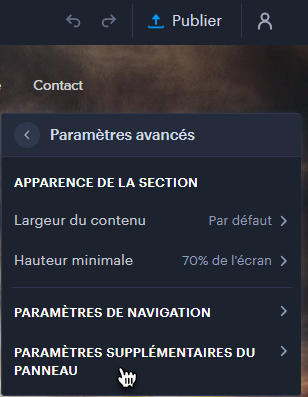
3. Vous pouvez ici activer ou désactiver l'affichage des versions linguistiques, des devises, des icônes de réseaux sociaux et des détails de contact.
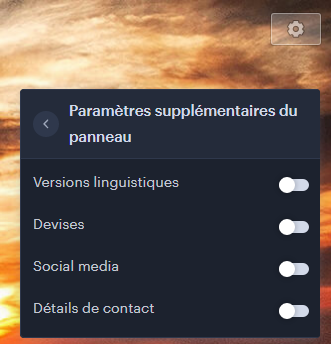
Versions linguistiques
Le bouton de langues indique les langues qui sont ajoutées au projet. Des informations spécifiques pour l'ajout de versions linguistiques peuvent être trouvées dans le manuel ici.
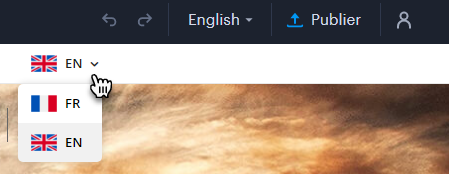
Devises
Le bouton de devises répertorie les devises qui ont été ajoutées dans le cadre de la fonction multi-devises. Vous trouverez des informations spécifiques sur la fonction multidevise dans le manuel ici.
Icônes de réseaux sociaux
Pour définir les icônes des réseaux sociaux, cliquez dans le panneau, puis cliquez sur le bouton Modifier.
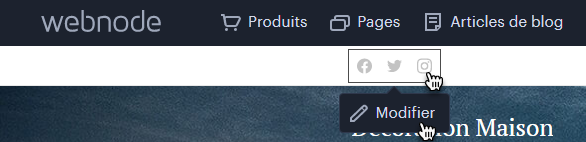
Vous pouvez insérer ici des liens vers les réseaux sociaux Facebook, Instagram ou Twitter. Pour en ajouter d'autres, cliquez sur le bouton Ajouter une autre adresse.
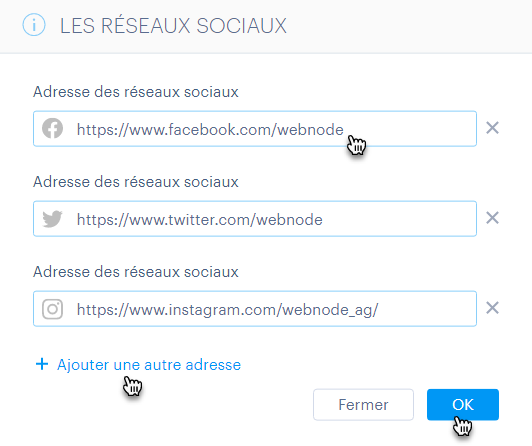
CONSEIL : les liens vers les réseaux sociaux doivent être saisis sous la forme correcte, par exemple : https://www.facebook.com/webnode pour Facebook, https://www.instagram.com/webnode_ag/ pour Instagram ou pour WhatsApp.
Coordonnées
Pour définir les coordonnées ou les textes d'information, cliquez dans la barre, puis sur le bouton Modifier.

Vous pouvez y saisir un court message (cette rubrique convient généralement aux informations actuelles ou importantes, telles que les heures d'ouverture de l'établissement ou leur modification), un numéro de téléphone ou une adresse électronique. Vous pouvez également désactiver l'affichage de ces éléments.
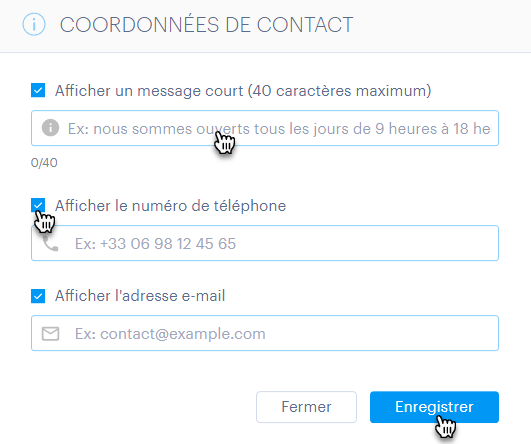
N'oubliez pas d'enregistrer la modification avec le bouton du même nom.
Après avoir activé une section, vous pouvez également définir l'arrière-plan de la barre. Pour le modifier, cliquez sur la roue dentée, puis sur Arrière-plan du panneau supplémentaire.
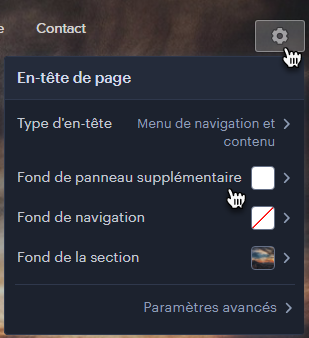
Ici, vous pouvez définir un arrière-plan spécifique, ou télécharger le vôtre et ajouter éventuellement des effets (ceux-ci ne peuvent être définis que pour un arrière-plan qui n'est pas une couleur unie).